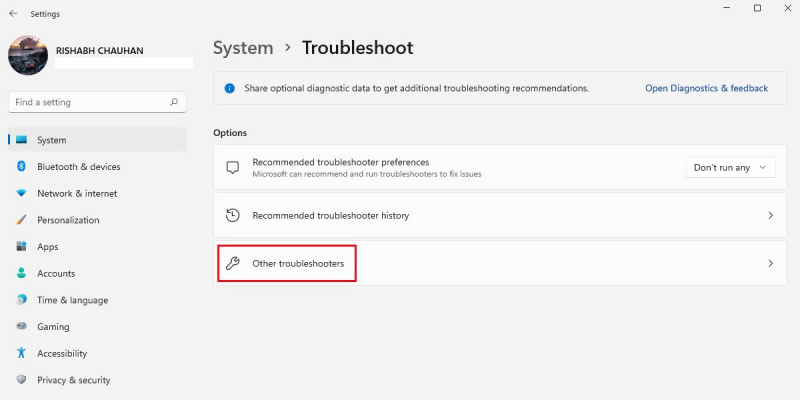Microsoft Store je skvelé miesto na nájdenie aplikácií pre Windows. Môžete okamžite vyhľadať a stiahnuť takmer všetky svoje obľúbené aplikácie a hry.
Keď však aplikácia dokončí sťahovanie, môže sa zobraziť chyba 0xc03f40c8. Ak čelíte tomuto problému, uviedli sme niekoľko osvedčených metód na opravu chybového kódu 0xc03f40c8 spoločnosti Microsoft v systéme Windows.
Čo spôsobuje chybu Microsoft Store 0xc03f40c8?
Chyba Microsoft Store 0xc03f40c8 sa môže vyskytnúť z nasledujúcich dôvodov:
- Pomalé internetové pripojenie je jednou z hlavných príčin chyby Microsoft Store 0xc03f40c8.
- Je pravdepodobné, že stiahnuté súbory aplikácií sa počas procesu sťahovania poškodili a viedli k uvedenému chybovému kódu.
- Ďalšou možnosťou je, že súbory vyrovnávacej pamäte Microsoft Store sú poškodené. Systém Windows ukladá niektoré dôležité súbory (vyrovnávaciu pamäť), ktoré pomáhajú správnemu fungovaniu obchodu Microsoft Store. Ak sa súbory vyrovnávacej pamäte pokazia, môžete mať problémy s obchodom Microsoft Store.
Teraz poznáte všetky príčiny chybového kódu 0xc03f40c8 v obchode Microsoft Store, pokračujte v čítaní navrhovaných metód na jeho odstránenie.
1. Použite Poradcu pri riešení problémov s aplikáciami Windows Store
Spoločnosť Microsoft vyvinula mnoho rôznych nástrojov na riešenie problémov na riešenie problémov súvisiacich so systémom Windows. Jedným z nich je nástroj na riešenie problémov s aplikáciami Windows Store, čo je fantastický spôsob, ako vyriešiť všetky druhy problémov s obchodom.
Poradca pri riešení problémov s aplikáciami Windows Store môžete spustiť v systéme Windows takto:
- Otvorte Nastavenia systému Windows stlačením Win + I kľúče spolu.
- Pod Systém kliknite na kartu Riešenie problémov > Ďalšie nástroje na riešenie problémov .
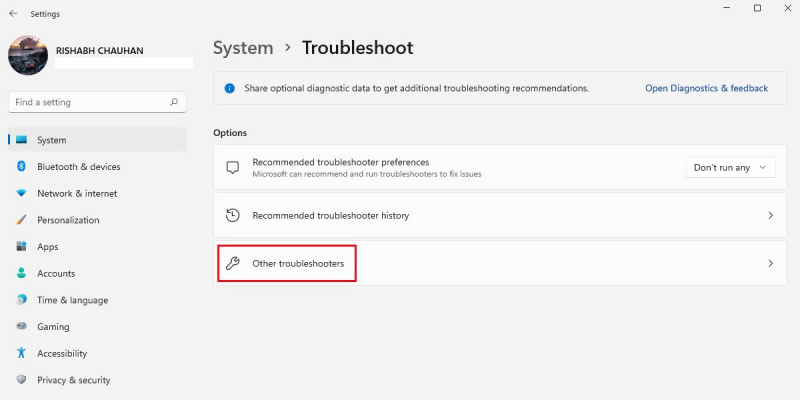
- Prejdite nadol a kliknite Bežať vedľa Aplikácie Windows Store možnosť.
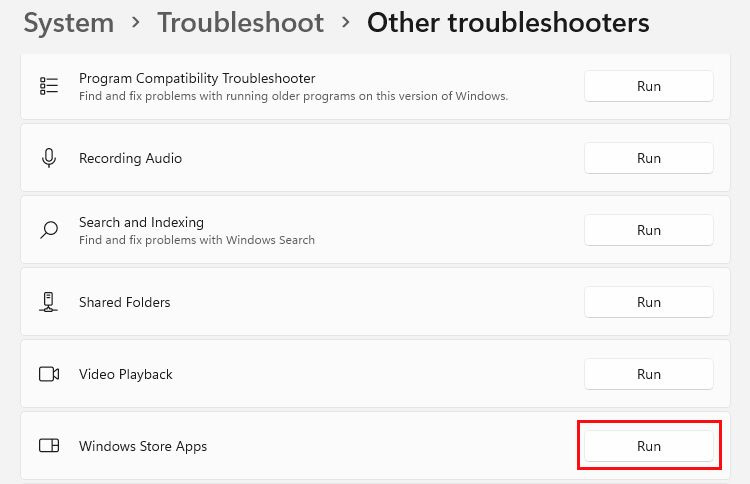
- Postupujte podľa pokynov na obrazovke a použite všetky opravy, ktoré odporúča nástroj na riešenie problémov.
- Po použití všetkých opráv kliknite nástroj na riešenie problémov a reštartujte počítač.
To je všetko. Teraz môžete skontrolovať, či sa chybový kód zobrazuje alebo nie, stiahnutím a aktualizáciou aplikácií v obchode Microsoft Store.
môžete hrať hry playstation 3 na ps4
2. Riešenie problémov so sieťou
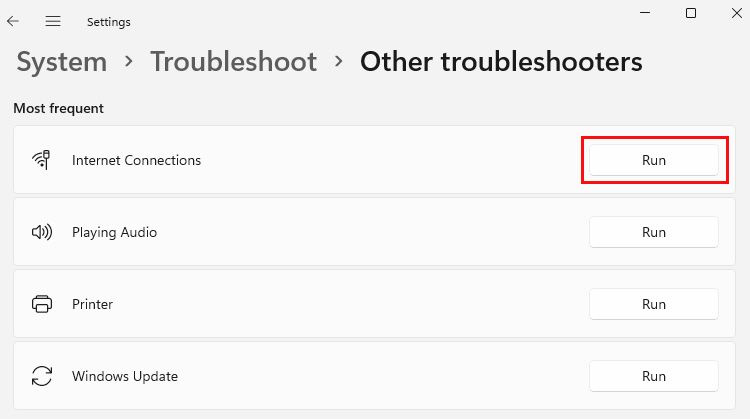
Zlé sieťové pripojenie je najčastejšou príčinou chybového kódu 0xc03f40c8.
Keď si stiahnete aplikáciu s pomalým pripojením, Microsoft Store niekedy zlyhá pri sťahovaní niektorých údajov počas procesu. To nakoniec vedie k problémom, ako je zlyhanie aplikácií v systéme Windows a rôzne chybové kódy.
Na riešenie problémov so sieťou môžete spustiť Internetové pripojenia najprv nástroj na riešenie problémov, potom Sieťový adaptér nástroj na riešenie problémov. Ak nie ste geek, pozrite si naše ako opraviť žiadny prístup na internet v systéme Windows článok s podrobnými krokmi.
3. Znova zaregistrujte aplikáciu Microsoft Store pomocou prostredia PowerShell
Laicky povedané, opätovná registrácia aplikácie Microsoft Store znamená jej opätovnú inštaláciu na Windows. Ak ste už vyššie uvedené metódy vyskúšali, ale stále máte problém s kódom chyby, opätovná registrácia je správna cesta.
Ak chcete znova zaregistrovať aplikáciu Microsoft Store pomocou prostredia PowerShell, postupujte podľa krokov uvedených nižšie:
- Kliknite pravým tlačidlom myši na Štart tlačidlo ponuky a kliknite Windows PowerShell (správca) .
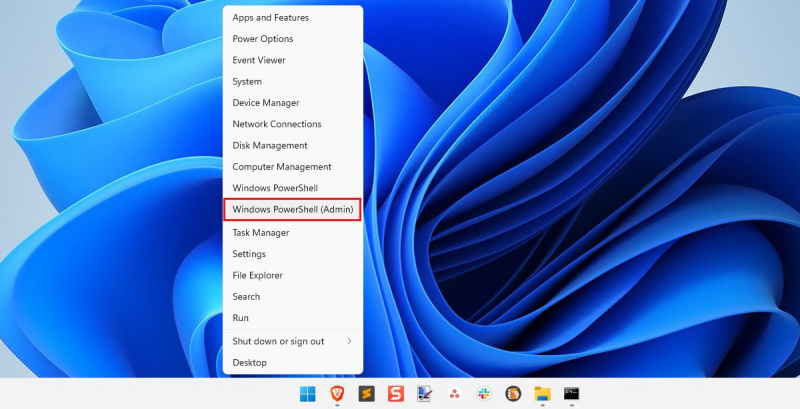
- Teraz skopírujte príkaz uvedený nižšie a vložte ho do prostredia PowerShell:
Get-AppxPackage -AllUsers *WindowsStore* | Foreach {Add-AppxPackage -DisableDevelopmentMode -Register "$($_.InstallLocation)\AppXManifest.xml"} - Stlačte tlačidlo Zadajte na vykonanie príkazu na klávesnici.
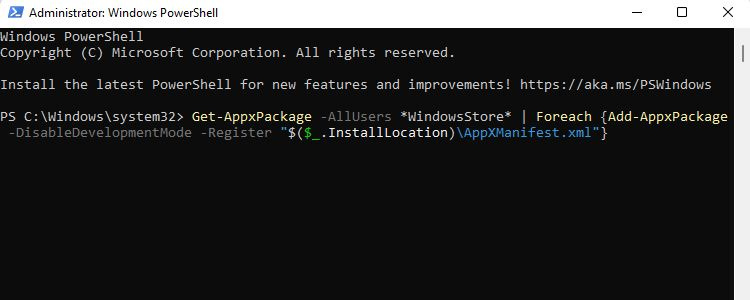
- Po dokončení reštartujte počítač a znova otvorte Microsoft Store, aby ste skontrolovali kód chyby.